از اين ابزار براي رسم انواع هاشور و رنگ كردن يك محدوده بسته استفاده ميشود.
با كليك بر روي دكمه Hatch در نوار ابزار Draw فرمان هاشور اجرا شده و پنجره Hatch and Gradient نمايان ميگردد.
در ادامه به شرح گزينه هاي كادر Type and Pattern و Angle and Scale و Boundaries ميپردازيم.
كادرType and Pattern (نوع و الگو)
1)فهرست Type(نوع)
فهرست Typeداراي سه گزينه (Predefined) ٬ (User defined) ٬(Custom) مي ياشد كه بوسيله آن ها مي توان شيوه رسم هاشور را تعيين نمود.
گزينهPredefined (از پيش تعريف شده)
با انتخاب گزينه Predefined و كليك بر روي فهرست Pattern مي توان انواع هاشورهاي از پيش تعريف شده با استانداردهاي ISO و ANSI را مشاهده نمود.
گزينهUser Defined (تعريف شده توسط كاربر)
از اين گزينه براي رسم هاشورهاي ساده با زاويه و فواصل معين استفاده ميشود.
گزينه Custom
با انتخاب اين گزينه ميتوانيد يك الگوي هاشور جديد كه قبلا در فهرست Support كپي شده است را ايجاد نماييد.
2)Pattern(الگو):
اين فهرست شامل كليه هاشورهاي از پيش تعريف شده مي باشد كه با كليك بر روي دكمه كناري آن، پنجرهاي با نام Hatch Pattern Palatte نمايان ميگردد كه تمامي هاشورها به صورت گرافيكي در آن نمايش داده شده است.
3)فهرست Color (رنگ)
در اين قسمت ميتوانيد رنگ هاشور را تعيين نماييد.
4) Swatch (نمونه)
اين قسمت نمايشگر نوع و رنگ هاشور جاري و تعيين شده مي باشد.

كادرType Angle and Scale (زاويه و مقياس)
با استفاده از گزينههاي اين قسمت ميتوانيد زاويه و مقياس هاشور را بسته به نوع و مقياس نقشه خود تنظيم نماييد.
1) فهرست Angle (زاويه)
با كليك بر روي فهرست Angleميتوانيد زاويه هاشور را تعيين نماييد.
2)فهرست Scale (مقياس)
با كليك بر روي فهرست Scale ميتوانيد مقياس هاشور را تعيين نماييد.
3) Spacing (فاصلهگذاري)
در صورت انتخاب گزينه User Defined در فهرست Type قسمت Spacing فعال ميگردد كه شما ميتوانيد در اين قسمت فاصله بين خطوط هاشور را تعيين نماييد.
نكته: در صورت فعال كردن گزينهDouble } هاشور به صورت ضربدري رسم ميگردد.
كادر Boundaries
با استفاده از دكمههاي اين كادر ميتوانيد محدوده هاشور را تعيين نماييد.
دكمه Add:Pick Pointsاز اين دكمه براي تعيين محدوده هاشور استفاده مي شود.
با دزدن دكمه پنجره Hactch and Gradientموقتا به كنار مي رود سپس با كليك در داخل موضوعات مي توان محدوده درج هاشور را تعيين نمود.
نكته: آموزش اتوكد در صورت استفاده از دكمه Add:Pick Points جهت انتخاب محدوده هاشور بايد محدوده انتخابي هاشور به طور كامل بسته باشد.
دكمه Add:Select Object
از اين دكمه نيز براي تعيين محدوده هاشور استفاده مي شود با اين تفاوت كه پس از كليك بر روي آن بايد كل موضوع و جسم را انتخاب نمود.
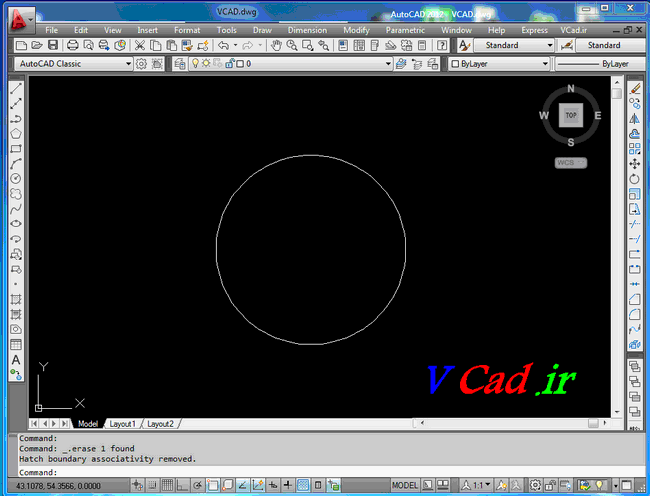
- ۲,۶۶۷ بازديد
- ۰ نظر

